

JPG / JPEG och PNG ÃĊr tvÃċ av de mest populÃĊra bildformat onilne. JPEG ÃĊr föredraget för sin lilla storlek och universal support och PNG-bilder, medan tyngre, stödjer öppenhet. Konvertera en JPEG till en PNG lÃĊgger inte till insyn i bilden. Det finns ingen bildomvandlare dÃĊr ute som automatiskt tar bort vit frÃċn en bild och gör den transparent. För att ta bort bakgrunden frÃċn en bild och göra den transparent mÃċste du ha en korrekt bildredigerare.
LÃĊgga till insyn i en bild ligger utanför ramen för en generell bildredigerare. Du behöver en lite sofistikerad app för att göra detta. Ju bÃĊttre appen desto lÃĊttare blir det att ta bort bakgrunden frÃċn en bild och göra den transparent. Du har mÃċnga alternativ och de ÃĊr alla gratis. Du kan ocksÃċ lÃĊgga till öppenhet i Photoshop, men om du redan har appen ÃĊr chansen att du inte behöver oss för att berÃĊtta hur du lÃĊgger till insyn.
Innan vi kommer in i det, mÃċste du veta att en bild med en enda fylld fÃĊrgbakgrund kommer att vara lÃĊttare att göra genomskinlig ÃĊn en med en busigare bakgrund. Om du har en JPEG av en logotyp kan du enkelt göra det genomskinligt, men om du har semesterbilder behöver du spendera mycket tid pÃċ att ta bort stranden eller utbrott vulkanen frÃċn bakgrunden.
PhotoFiltre ÃĊr en bildredigerare som fortfarande fastnar i Windows 7-tidningen dess anvÃĊndargrÃĊnssnitt. Det fungerar bra för vÃċrt syfte sÃċ lÃċt inte det stoppa dig. Installera appen och öppna bilden du vill ta bort bakgrunden frÃċn. Vi ska visa dig hur du gör det om du har en enkel fylld fÃĊrgbakgrund.
Klicka pÃċ Magic Magic-verktyget i verktygslÃċdan. Det hÃĊr verktyget kan vÃĊlja alla instanser av en fÃĊrg i en bild sÃċ lÃĊnge den inte skiljs Ãċt av en annan fÃĊrg. Till exempel. Om din bild har ett mönster av tre fÃĊrgade staplar, rött, gult och blÃċtt, kommer det att markera hela den blÃċ fÃĊltet men inte alla blÃċa fÃĊlt genom att klicka inuti den blÃċ fÃĊltet. Du mÃċste klicka inuti varje blÃċ stapel individuellt.
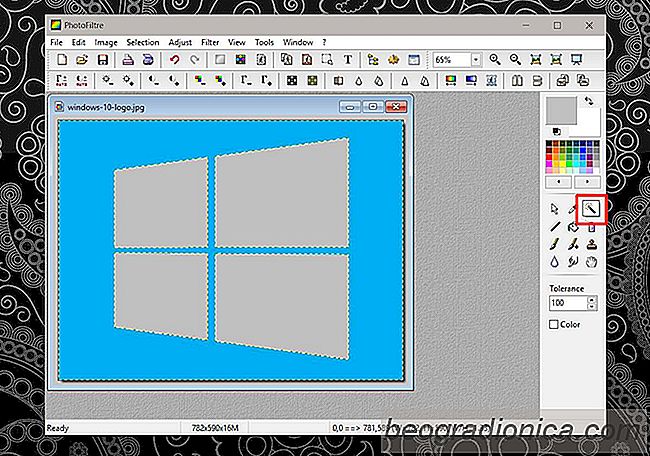

SÃċ hÃĊr tar du en skÃĊrmdump i Netflix
Med Netflix kan du inte ta skÃĊrmdumpar eller spela in skÃĊrmdumpar och av goda skÃĊl. SkÃĊrmdumpar kan vara ofarliga, men screencasts ÃĊr inte. TjÃĊnster som Netflix mÃċste se till att de inte ÃĊr vana vid piratkopiering, vilket gör skÃĊrmdumpförbudet nödvÃĊndigt. SkÃĊrmdumpar ÃĊr bara ett olycka. Du kan ta en skÃĊrmdump i Netflix men det kommer inte bli lÃĊtt.

MS Paint ÃĊr inte död Kom Fall Fall Creators Update
Microsoft slÃĊppte en lista över funktioner som avlÃĊgsnades eller avlÃĊgsnades i Fall Creators Update . Listan ÃĊr ganska lÃċng och de flesta objekt pÃċ den berör inte den genomsnittliga anvÃĊndaren, förutom en. Listan innehÃċller MS Paint. MS Paint ÃĊr listad som en av de appar som kommer att "avlÃĊgsnas". FörstÃċligt var mÃĊnniskor upprörd.